如何在Windows中运行Python 3.4程序?
Python是一种高级编程语言,非常受欢迎,并被广泛用于各种应用程序开发,包括Web开发、数据分析、科学计算等。为了运行Python 3.4程序,可以按照以下步骤进行操作:

安装Python 3.4
首先,你需要确保正确安装了Python 3.4版本。可以从Python官方网站(https://www.python.org)下载并安装最新版本的Python 3.4。
编写Python程序
接下来,在任何文本编辑器中,例如Notepad++或Sublime Text等创建一个新的文本文件。然后将你的Python代码写入该文件,并且保存文件时,将其扩展名设置为.py,例如example.py。

打开命令行界面
在Windows上,可以按下Win + R键,然后输入cmd并按下Enter键来打开命令提示符窗口,在Mac或Linux上,可以打开终端应用程序。
导航到程序所在目录
使用命令行界面中的cd命令导航到你保存Python程序的目录,如果程序位于C:UsersYourUsernameDocuments目录下,可以输入以下命令:cd C:UsersYourUsernameDocuments
运行Python程序
在命令行界面中,输入以下命令来运行你的Python程序:python example.py,其中example.py是你保存的Python程序的文件名,按下Enter键后,Python解释器将开始执行你的程序。

查看输出结果
如果你的程序没有错误并且成功执行,你将在命令行界面中看到程序的输出结果,输出结果将显示在屏幕上,你可以根据需要对其进行分析和处理。
结论
通过以上步骤,你已成功地运行了Python 3.4程序,如果你遇到任何问题或错误消息,请参考Python官方文档或在线资源以获取更多帮助和支持。
你可能会问...
作为一个初学者,你可能会遇到各种问题和疑惑。以下是一些可能对你有用的问题和答案:
- 我需要编写哪些工具才能开始编写Python程序? 你可以使用任何文本编辑器来创建Python程序,例如Notepad++、Sublime Text或PyCharm等IDE。
- 如果我需要调试我的程序,该怎么做? 你可以使用Python内置的调试器或第三方调试器来调试Python程序,例如pdb、winpdb或PyCharm等IDE。
- 需要注意哪些陷阱和最佳实践? 当你编写Python程序时,需要注意包括命名规则、代码风格、错误处理、安全性和性能优化等问题,可以参考PEP 8规范或Python社区的最佳实践指南以获得更多建议和提示。
感谢你的阅读,如果这篇文章对你有帮助,请考虑在下面留下你的评论、点赞、关注或感谢!

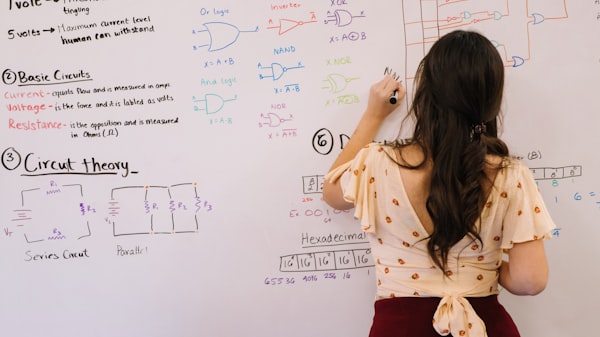


评论留言